IPhone पर खोए या हटाए गए संपर्कों को पुनर्स्थापित करने के लिए शीर्ष 3 आसान तरीके
आपके डिवाइस पर कुछ संपर्क खोना हो सकता हैएक बहुत निराशाजनक अनुभव। आपको उन्हें संवाद करने की आवश्यकता है और जब आप कुछ विशेष रूप से महत्वपूर्ण खो देते हैं, तो आप वास्तव में अलग हो सकते हैं। पहली चीज़ जो आप खोज रहे हैं, वह सलाह है कि iPhone पर हटाए गए संपर्कों को कैसे पुनर्स्थापित किया जाए। तथ्य यह है कि कई तरीके हैं जिनसे आप iPhone संपर्क को पुनर्स्थापित कर सकते हैं। लेकिन आपके द्वारा चुनी गई विधि इस बात पर निर्भर करेगी कि आपके पास बैकअप है या नहीं।
इस लेख में, हम आपके iPhone XS / XS मैक्स / XR / X / 8/8 प्लस / 7/7 प्लस / 6S / 6 / SE / 5/5 पर खोए हुए अयस्क हटाए गए iPhone संपर्कों को पुनर्स्थापित करने के लिए 3 बहुत प्रभावी तरीके देखते हैं।
- तरीका 1. बिना बैकअप के iPhone पर खोए हुए कॉन्टेक्ट को कैसे रिस्टोर करें?
- तरीका 2. आईफोन कॉन्टैक्ट्स को आईट्यून्स से रिस्टोर कैसे करें?
- रास्ता 3: रास्ता 3. iCloud बैकअप से iPhone पर संपर्क कैसे पुनर्स्थापित करें?
तरीका 1. बिना बैकअप के iPhone पर खोए हुए कॉन्टेक्ट को कैसे रिस्टोर करें?
यदि आप खोए या हटाए गए का बैकअप नहीं लेते हैंसंपर्क, डेटा रिकवरी टूल का उपयोग करके आप उन्हें वापस ला सकते हैं। https://www.tenorshare.com/products/iphone-data-recovery.html शायद सबसे अच्छा iOS डेटा रिकवरी टूल है जो किसी भी iOS डिवाइस से डेटा को पुनर्प्राप्त करने में उपयोग और प्रभावशीलता में आसानी की गारंटी देता है।
अपने संपर्कों को वापस पाने के लिए इस प्रोग्राम का उपयोग करने के लिए, इसे अपने कंप्यूटर पर इंस्टॉल करें और फिर इन सरल चरणों का पालन करें।
चरण 1: iPhone को कंप्यूटर से कनेक्ट करें और डिवाइस का पता लगाने के लिए प्रोग्राम की प्रतीक्षा करें। जब आपके डिवाइस पर "ट्रस्ट योर कंप्यूटर", "ट्रस्ट" पर टैप करें।

चरण 2: अगला, उस डेटा के प्रकार का चयन करें जिसे आप पुनर्स्थापित करना चाहते हैं। सुनिश्चित करें कि "संपर्क" चेक किया गया है और फिर "अभी स्कैन करें" पर क्लिक करें।
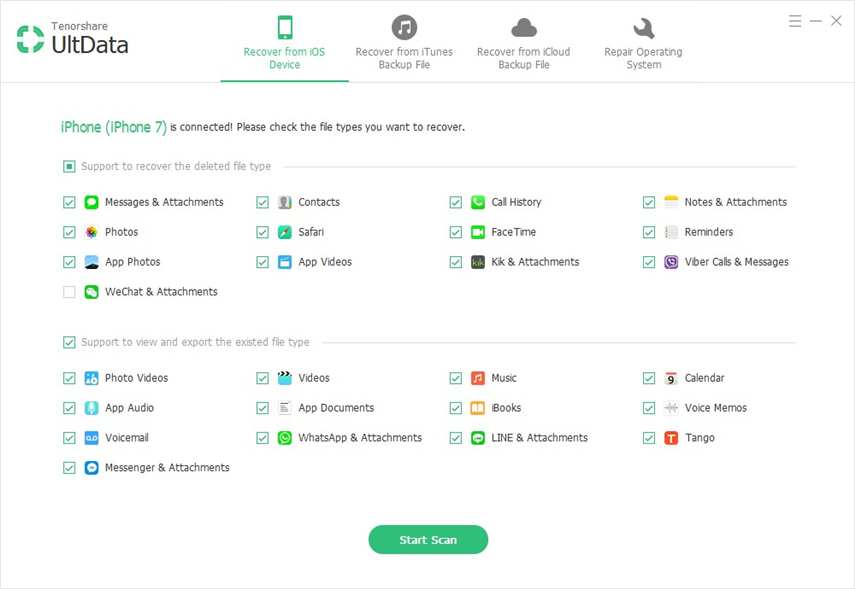
चरण 3: जब स्कैन पूरा हो जाता है, तो प्रोग्राम उस डिवाइस पर सभी संपर्कों को प्रदर्शित करेगा (हटाए गए और मौजूदा दोनों।) उन लोगों का चयन करें जिन्हें आप पुनर्स्थापित करना चाहते हैं और उन्हें बचाने के लिए "पुनर्प्राप्त करें" पर क्लिक करें।
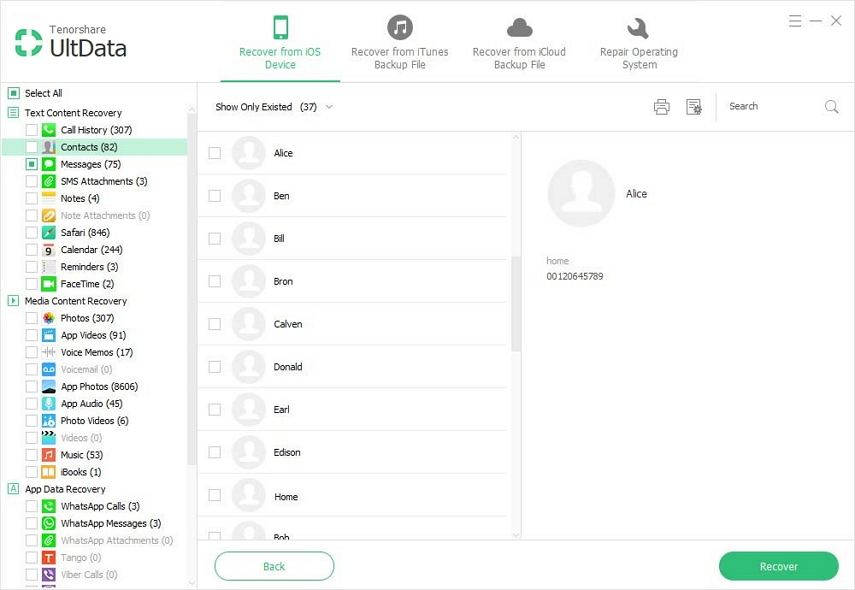
तरीका 2. आईफोन कॉन्टैक्ट्स को आईट्यून्स से रिस्टोर कैसे करें?
यदि आपके पास एक iTunes बैकअप है, तो आप संपर्कों को वापस पाने के लिए अपने डिवाइस पर बैकअप को पुनर्स्थापित कर सकते हैं। यहाँ कैसे करना है कि Apple तरीका है;
चरण 1: अपने कंप्यूटर पर iTunes खोलें और फिर USB केबल का उपयोग करके iPhone को कंप्यूटर से कनेक्ट करें।
चरण 2: आईफोन को iTunes में दिखाई देने पर चुनें और फिर "रिस्टोर बैकअप" पर क्लिक करें।
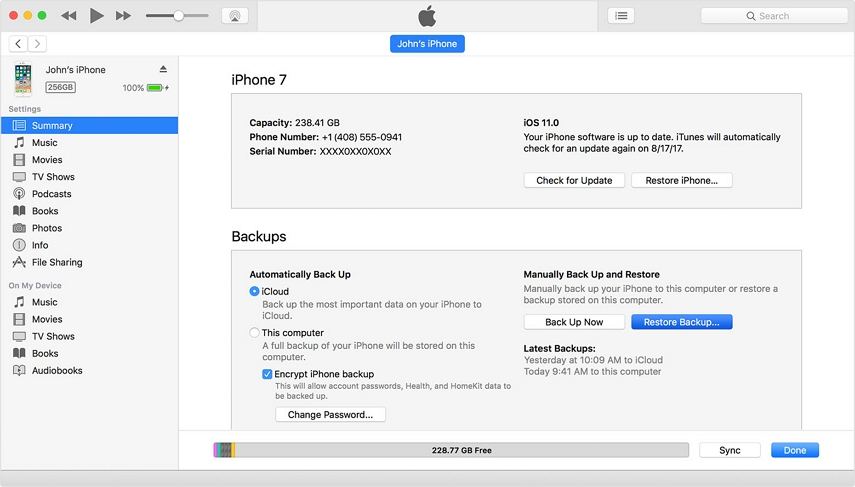
चरण 3: नवीनतम बैकअप का चयन करें और फिर प्रक्रिया शुरू करने के लिए "पुनर्स्थापना" पर क्लिक करें।
Tenorshare UltData का उपयोग iTunes iTunes में संपर्कों को पुनर्स्थापित करने के लिए भी किया जा सकता है आधिकारिक iTunes प्रक्रिया पर कुछ फायदे हैं। इन फायदों में निम्नलिखित शामिल हैं;
- जबकि आप डिवाइस का कुछ डेटा खो सकते हैंजब आप डिवाइस को पुनर्स्थापित करते हैं, तो यह iTunes बैकअप पर उपलब्ध नहीं होता है, टेनशेयर इस संभावना को समाप्त कर देता है, जिससे आप डिवाइस पर डेटा रख सकते हैं।
- आप बैकअप फ़ाइल पर सभी डेटा देख सकते हैं और केवल उन फ़ाइलों का चयन कर सकते हैं जिन्हें आप पुनर्प्राप्त करना चाहते हैं।
- आप आइट्यून्स बैकअप में डेटा को पुनर्प्राप्त कर सकते हैं, भले ही आपके पास डिवाइस तक पहुंच न हो
टेनशेयर का उपयोग करने के लिए, इन सरल चरणों का पालन करें:
चरण 1: अपने कंप्यूटर पर टेनशेयर खोलें और फिर "iTunes बैकअप फ़ाइल से डेटा पुनर्प्राप्त करें" पर क्लिक करें। कार्यक्रम को आपके कंप्यूटर पर आईट्यून्स बैकअप का पता लगाना चाहिए।
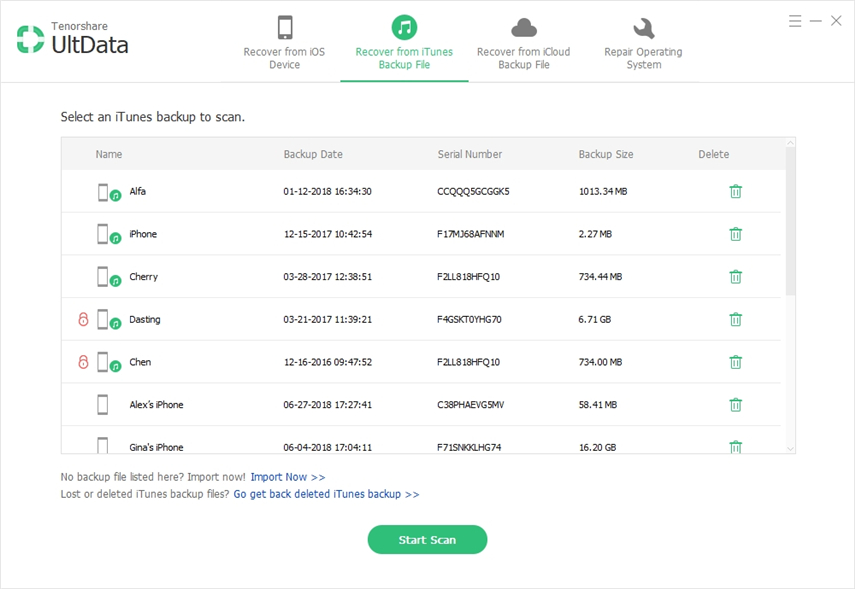
चरण 2: उन संपर्कों के साथ बैकअप फ़ाइल का चयन करें जिनकी आपको ज़रूरत है और फिर "पुनर्प्राप्त करें" पर क्लिक करें।
चरण 3: प्रोग्राम उस पर डेटा के लिए बैकअप स्कैन करना शुरू कर देगा। जब स्कैन पूरा हो जाता है, तो आपके द्वारा आवश्यक संपर्कों का चयन करें और फिर "पुनर्प्राप्त करें" पर क्लिक करें।
रास्ता 3. आईक्लाउड बैकअप से iPhone पर संपर्क कैसे पुनर्स्थापित करें?
यदि आपके पास इसके बजाय आईक्लाउड बैकअप है, तो अपने संपर्कों को वापस पाने के लिए इससे डेटा को कैसे पुनर्स्थापित किया जाए;
चरण 1: आपको पहले डिवाइस पर सभी सामग्री और सेटिंग्स को मिटाने की आवश्यकता होगी। ऐसा करने के लिए, सेटिंग्स> सामान्य> रीसेट> सभी सामग्री और सेटिंग्स को मिटा दें।
चरण 2: यह आपको सेट-अप स्क्रीन पर ले जाएगा। निर्देशों का पालन करें और जब आप "एप्लिकेशन और डेटा" स्क्रीन पर आते हैं, तो "आईक्लाउड बैकअप से पुनर्स्थापित करें" चुनें।
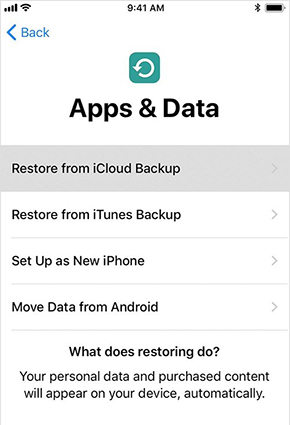
चरण 3: iCloud में साइन इन करें और फिर संबंधित बैकअप का चयन करें। प्रक्रिया पूरी होने तक वाई-फाई नेटवर्क से जुड़े रहें।
जैसा कि आईट्यून्स के साथ है, टेनशेयर का भी उपयोग किया जा सकता हैiCloud बैकअप से डेटा पुनर्प्राप्त करने के लिए। और यह iCloud बैकअप को पुनर्स्थापित करने की तुलना में Tenorshare का उपयोग करके डेटा को पुनर्प्राप्त करने के लिए बहुत अधिक फायदेमंद है। यहाँ कुछ फायदे हैं;
- आप प्रक्रिया शुरू करने के लिए डिवाइस को मिटा नहीं सकते।
- आप बैकअप फ़ाइल की सामग्री देख सकते हैं और इसलिए पुनर्स्थापित करने के लिए डेटा का प्रकार चुनें।
- आपको iCloud बैकअप से डेटा को पुनर्स्थापित करने के लिए इंटरनेट कनेक्शन या डिवाइस तक पहुंचने की आवश्यकता नहीं है।
इसका उपयोग करने के लिए, इन सरल चरणों का पालन करें:
चरण 1: कार्यक्रम खोलें और मुख्य विंडो में, "iCloud बैकअप फ़ाइल से पुनर्प्राप्त करें" चुनें। ICloud बैकअप तक पहुंचने के लिए आपको साइन इन करना होगा।
चरण 2: अगली विंडो में, आपको आवश्यक आईक्लाउड बैकअप का चयन करें और फिर इसे डाउनलोड करने के लिए "अगला" पर क्लिक करें। बैकअप पर डेटा स्कैन करने के लिए "ओके" पर क्लिक करें।
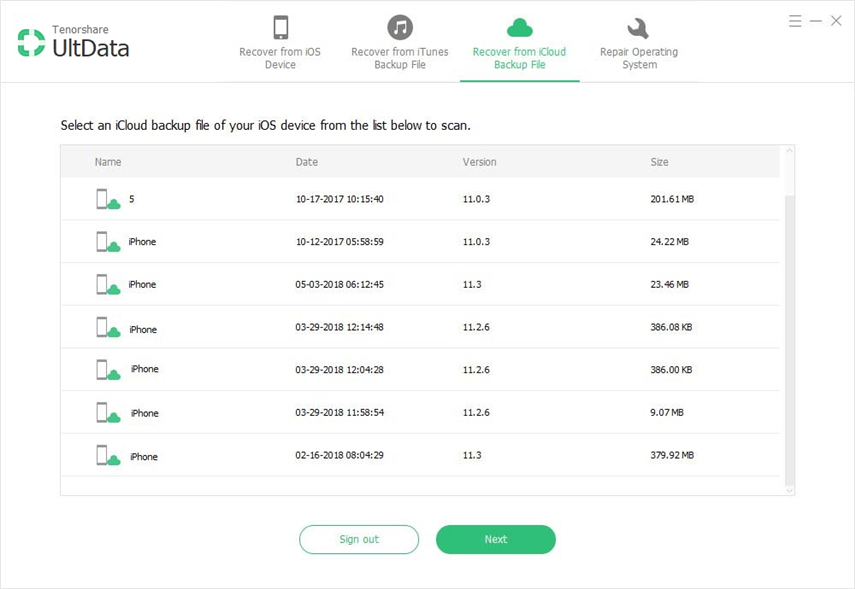
चरण 3: जब स्कैन पूरा हो जाता है, तो आपको एक लाइट दिखाई देनी चाहिए यदि उस बैकअप फ़ाइल का सारा डेटा। आपके द्वारा आवश्यक संपर्कों का चयन करें और फिर उन्हें अपने कंप्यूटर पर सहेजने के लिए "पुनर्प्राप्त करें" पर क्लिक करें।
सारांश
आप iPhone संपर्कों को पुनर्स्थापित करने के लिए उपरोक्त तरीकों का उपयोग कर सकते हैं चाहे आपके पास बैकअप हो या न हो। नीचे टिप्पणी अनुभाग में हमारे साथ अपनी प्रक्रिया साझा करें।









